Táboa de contidos
Cando tes datos en dúas columnas separadas, pode que teñas que comparalos para descubrir que información falta nunha e que datos hai dispoñibles en ambas. A comparación pódese facer de varias maneiras, dependendo do que queiras sacar. Este artigo ensinarache a comparar dúas columnas en Excel para os valores que faltan de xeito sinxelo. Para que o entenda mellor, utilizaremos un conxunto de datos de mostra que contén Nome do empregado e Oficina atendida . A partir destes datos, atoparemos valores que faltan que nos indicarán os nomes dos empregados que non acudiron á oficina.

Descargar Caderno de prácticas
Valores perdidos en excel.xlsx4 xeitos de comparar dúas columnas en Excel para valores perdidos
Hai varias formas de comparar dúas columnas en Excel para os valores que faltan . Familiarizarémonos con eles un por un.
Método 1: compara dúas columnas en Excel para os valores perdidos coas funcións BUSCAR V e ISERROR
No noso primeiro método, verá o uso das funcións VLOOKUP e ISERROR para atopar os datos que faltan.
Pasos:
- Primeiro , faga clic na cela D5 e escriba a seguinte fórmula como se indica a continuación.
=ISERROR(VLOOKUP(B5,$C$5:$C$11,1,0))
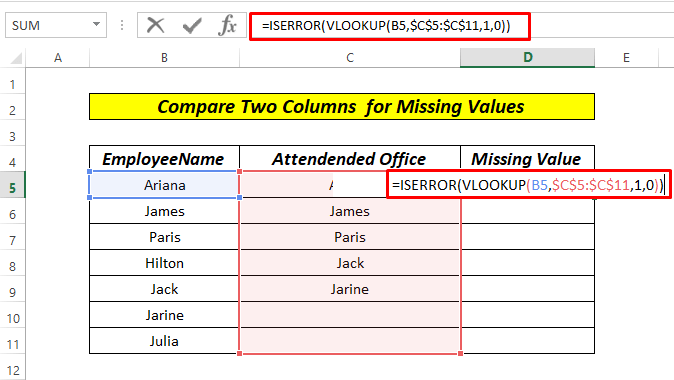
- Agora, preme ENTER .

Aquí estamos dicindo Excel para buscar os valores no Nome do empregado un por un en Oficina atendida . É por iso que usamos a función VLOOKUP e tamén usamos referencia de cela absoluta para o intervalo C5 a C11 . A función ISERROR devolverá o valor FALSO se os datos están presentes tanto na columna se non VERDADEIRO .
Finalmente , arrastre cara abaixo ata Enchemento automático para o resto da serie.

O valor VERDADEIRO indícanos o Empleado Nome que falta en Oficina atendida .
Ler máis: Como comparar varias columnas usando VLOOKUP en Excel (5 métodos)
Método 2: compare dúas columnas en Excel para os valores que faltan con If xunto coas funcións VLOOKUP e ISERROR
No noso método anterior, obtivemos os datos que faltan como TRUE . E se queremos os nomes exactos que faltan. A ver, como facelo.
Pasos:
- Primeiro fai clic na cela D5 e escribe a seguinte fórmula.
=IF(ISERROR(VLOOKUP(B5,$C$5:$C$11,1,FALSE)),B5, "")

- Agora, preme a tecla ENTER .

Aquí estamos dicindo a Excel que busque os valores no Nome do empregado un por un en Asistiu á oficina . É por iso que usamos a función VLOOKUP e tamén usamos referencia de cela absoluta como fixemos no método 1. para o intervalo C5 a C11 . A función ISERROR devolveranos o valor FALSE se os datos están presentes tanto en columna se non VERDADEIRO . E a función IF está ordenando Excel para devolver o VERDADEIRO como nome exacto e FALSO como cel en branco l.
A continuación, arrastra cara abaixo ata Enchemento automático a serie.

Ler máis: Como comparar 4 columnas en Excel VLOOKUP (7 xeitos máis sinxelos)
Lecturas similares
- Comparar en Excel Texto en dúas columnas (7 xeitos fructíferos)
- Como atopar os valores que faltan nunha lista en Excel (3 métodos sinxelos)
- Comparar en Excel Dúas listas e diferenzas de retorno (7 xeitos)
- Fórmula BUSCAR V para comparar dúas columnas en follas diferentes!
- Como comparar dúas follas de Excel con Atopar datos que faltan (7 xeitos)
Método 3: compara dúas columnas en Excel para os valores que faltan usando a función de coincidencia
Neste método, verá o uso da función MATCH para buscar valores que faltan.
Pasos:
- Primeiro, fai clic na cela D5 e escriba a seguinte fórmula como se mostra na imaxe.
=NOT(ISNUMBER(MATCH(B5,$C$5:$C$11,0)))

- Agora, prema a tecla ENTER .

A función COMPARAR busca un elemento especificado nun intervalo de celas e, a continuación, devolve a posición relativa dese elemento no intervalo. ISNUMBER volve se a cela coincidente está dispoñible en Oficina atendida e a función NON indica se non está dispoñible, entón oo comando é VERDADEIRO .
Despois diso, enche o resto da serie usando Enchemento automático .

O noso os valores que faltan denomínanse VERDADEIRO .
Ler máis: Como comparar dúas columnas en Excel para coincidir (8 xeitos)
Método 4: compara dúas columnas en Excel para os valores que faltan con formato condicional
No noso último método, veremos o uso de Formato condicional para atopar os valores que faltan en Excel .
- Primeiro, seleccione o intervalo B5:C11 a continuación, vaia ao Formato condicional na pestana Inicio e seleccione Nova regra como mostra a imaxe.

- A Aparecerá o cadro de diálogo e seleccionaremos as instrucións marcadas no cadro de bordo vermello e prememos en Formato como se mostra na imaxe de abaixo.

- Agora, seleccionaremos o Encher , logo seleccionaremos a nosa cor preferida e despois prememos en Aceptar .

Finalmente, o noso resultado é así.

Ler máis: Fórmula de Excel para comparar e devolver o valor de dúas columnas (5 fórmulas)
Caderno de prácticas
O aspecto máis crucial para acostumarse a estes enfoques rápidos é práctica. Como resultado, adxunto un libro de prácticas onde podes practicar estes métodos.

Conclusión
Estes son catro diferentes formas de comparar dúas columnas cunha faltavalor. Segundo as túas preferencias, podes escoller a mellor alternativa. Déixaos na área de comentarios se tes algunha dúbida ou comentario. Tamén podes navegar por outros temas relacionados con Excel deste sitio.

